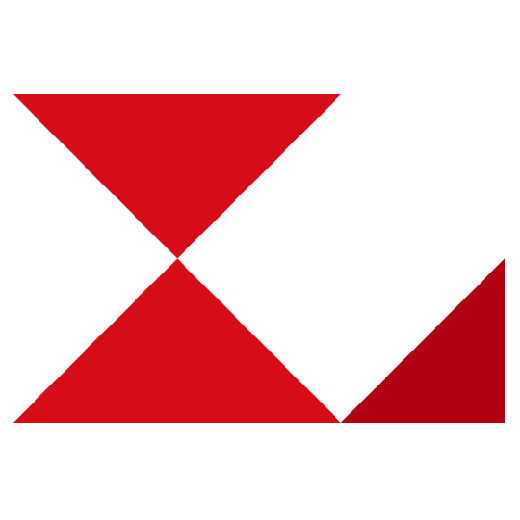1. 更新期間になりますと「『LETS』ライセンス更新(XX日前)のお手続きをお願いします」のメールが届きます。
メール本文に記載のURLをクリックしてください。
2. TOPページの「ログイン」ボタンよりログインしてください。
※アカウント登録した際のメールアドレスとパスワード(任意)をご入力ください
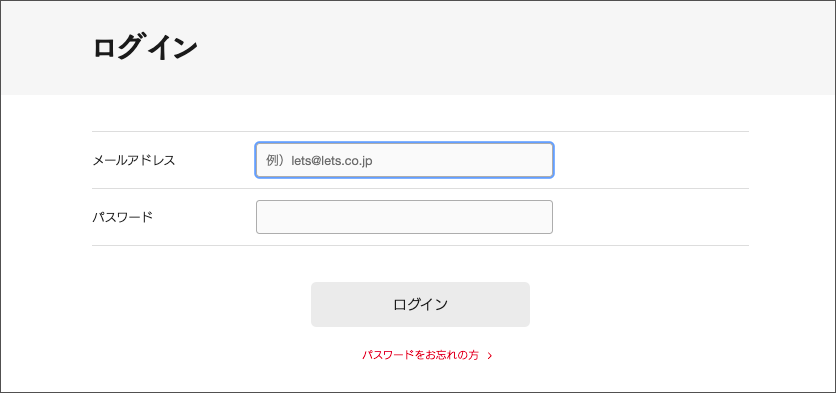
3. 管理者コンソールから「契約管理」を押してください。
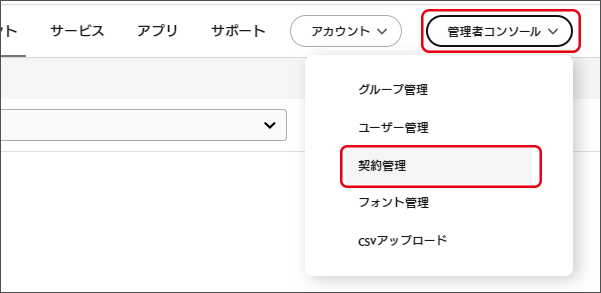
4. 削減する利用者のデバイスID(端末名)左にあるチェックボタンを選択してください。

5.「自動割り当て」ボタンを押して、割り当てのチェックを外して「決定」ボタンを押してください。
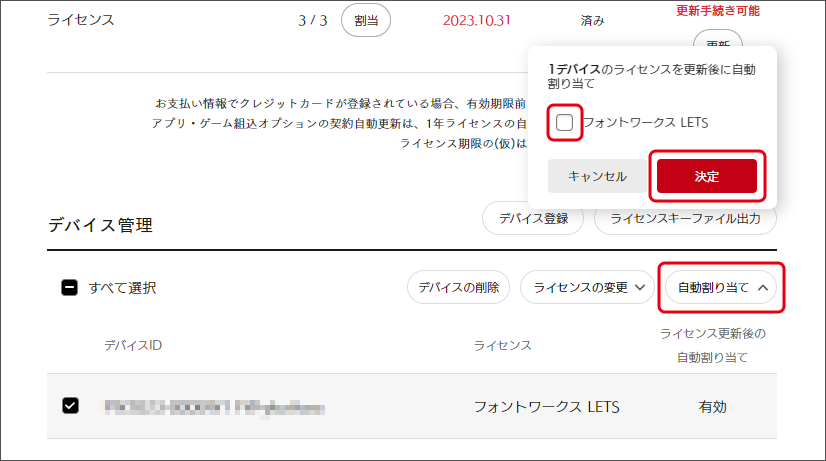

ライセンス更新の自動割り当てが「無効」となります。
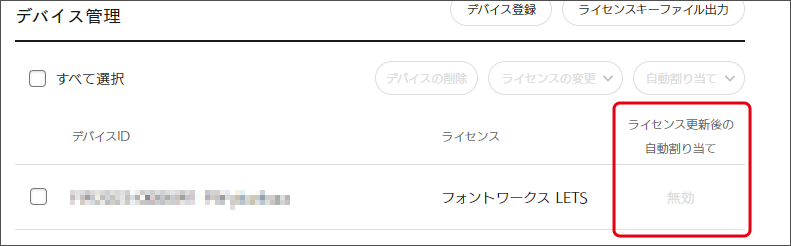
6.同 契約管理の上部にある「追加・更新」ボタンを押してください。
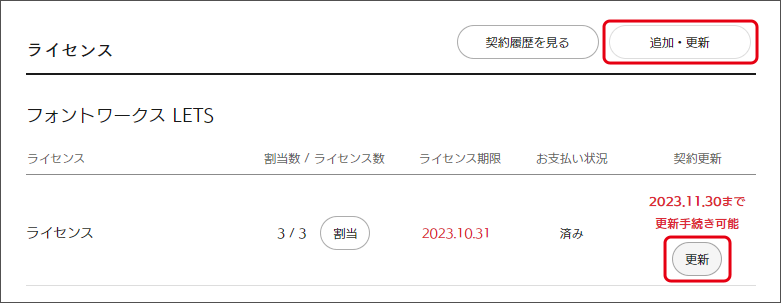
7.更新いただく種別の「更新数/更新月数」を選択してください。
例)1ライセンス削減 / 更新数:2ライセンス 更新月数:12ヶ月(1年)の場合
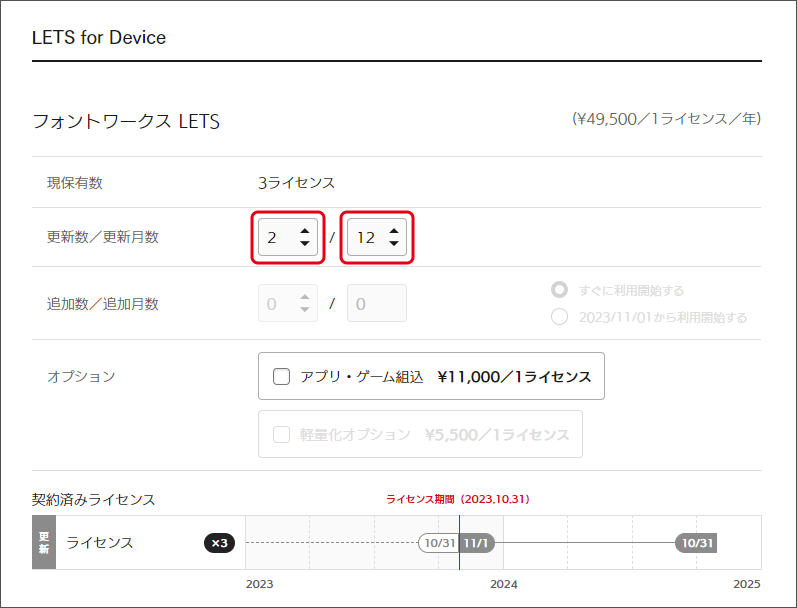
※ライセンス更新の自動割り当てが「無効」した数より下回る数値で選択した場合、下記のメッセージが表示されますので、「契約管理」画面で利用者数をご確認ください。
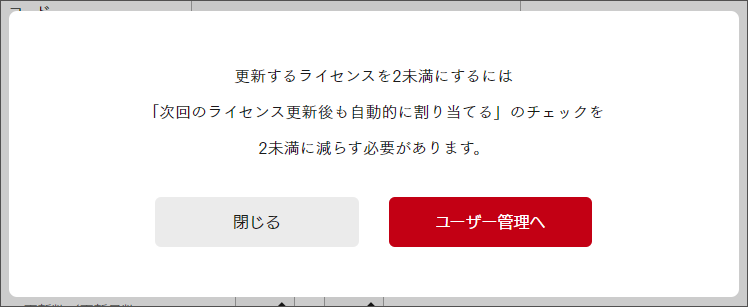
■更新時に別種別(例:MonotypeLETS、イワタLETSなど)ライセンスを追加する場合
オンラインからの追加ができない仕様となっておりますので、ご希望の場合はお問い合わせフォームよりご連絡ください。
➡お問い合わせフォーム(デバイスライセンス)はこちら
ーーーーーーーーーーーーーーーーーーーーーーーーーーーーーーーーーーーーーーーーーーーーーーーーーーーーーーーーーーーーーーーーーーー
※クーポンコードをお持ちの方
「コードの使用」へクーポンコードをご入力ください。
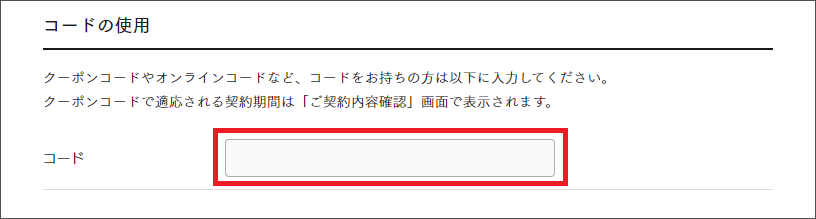
8. 「LETSご契約内容確認」の内容に相違なければ「次へ」を押してください。
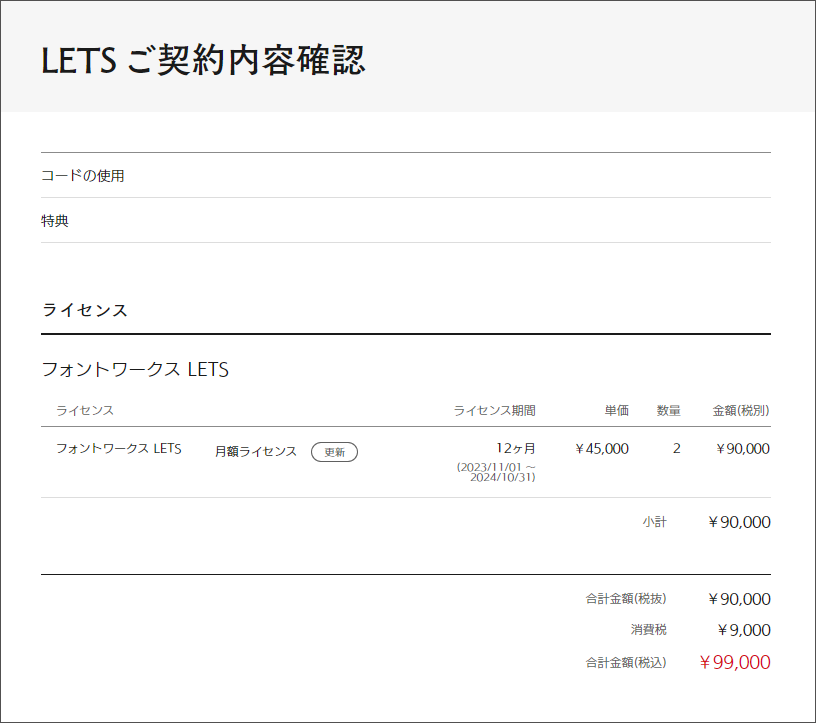
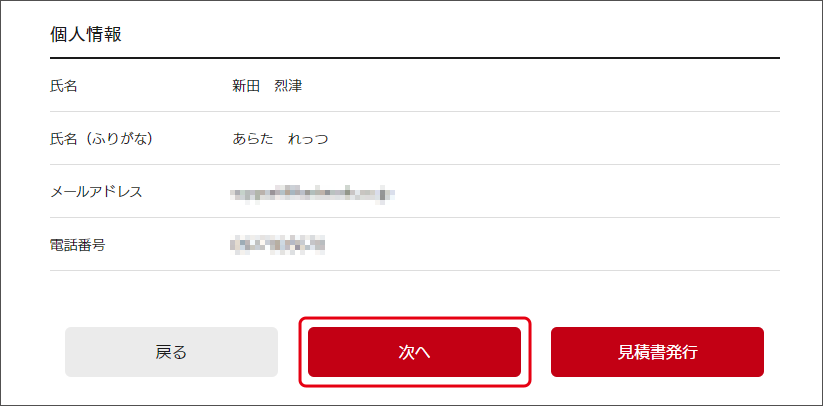
9. サポートライセンス規約をご確認いただき、ご同意いただけましたら「次へ」ボタンを押してください。
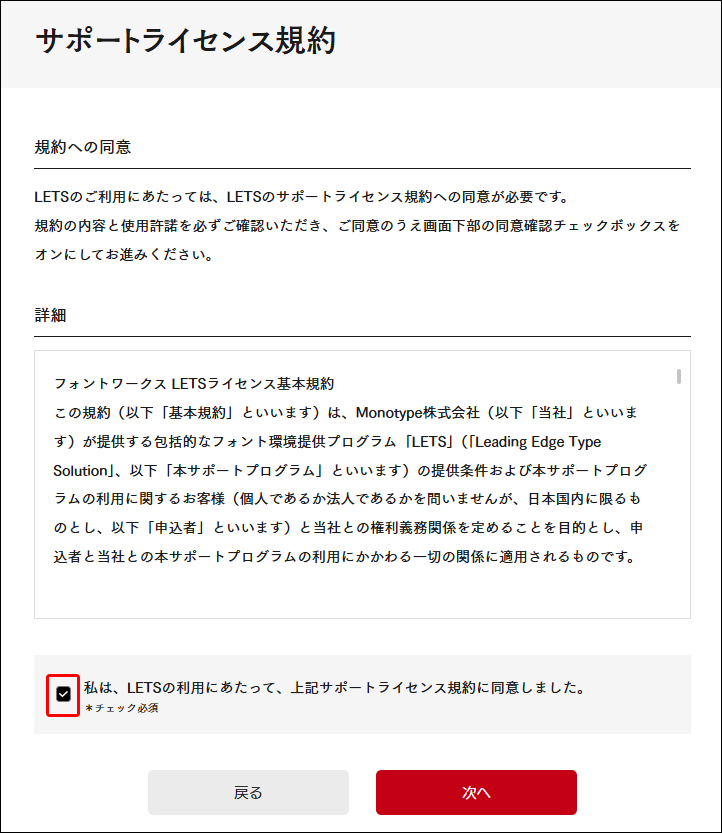
10. 「お支払方法選択」をお選びの上、「次へ」を押してください。
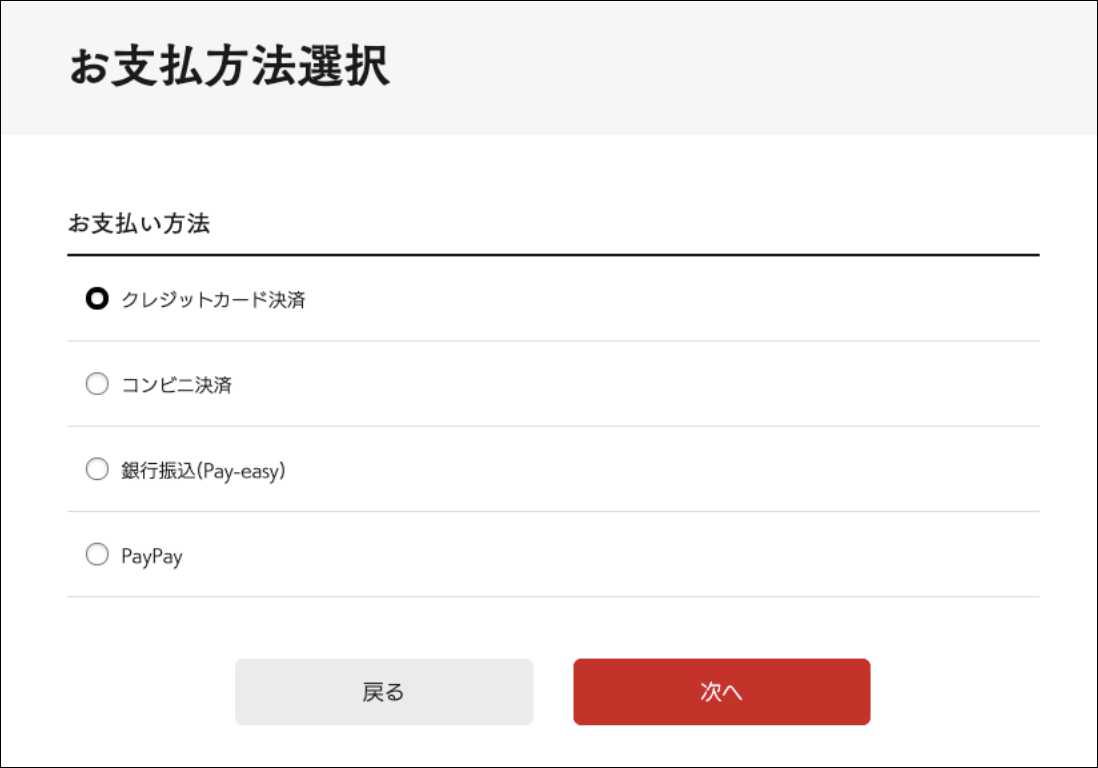
11. お支払い完了しましたら、追加手続きは完了です。
参考)
・クレジットカード決済 https://tayori.com/q/letsfontworks/detail/471357/
・コンビニ決済 https://tayori.com/q/letsfontworks/detail/471358/
・銀行振込(Pay-easy) https://tayori.com/q/letsfontworks/detail/473668/
・PayPay https://tayori.com/q/letsfontworks/detail/473669/